Dica de atualização do Windows 8.1: Remova o botão liga / desliga da tela inicial
Microsoft Windows 8 / / March 19, 2020
Uma das alterações feitas pela Microsoft no Windows 8.1 Update é adicionar um botão liga / desliga no canto superior direito da tela Iniciar. Se você não é um fã, pode removê-lo.
O recente Atualização do Windows 8.1 fornece vários novos recursos que facilitam o uso dos aplicativos modernos em computadores tradicionais com teclado e mouse. A atualização também adicionou alguns recursos novos e interessantes que melhoram a experiência de toque em um Superfície ou outros dispositivos 2 em 1.
A maioria das atualizações no Windows 8.1 é muito bem-vinda, mas uma das alterações feitas pela empresa é colocando um botão Liga / Desliga no canto superior direito da tela Iniciar - ao lado do seu nome e da Pesquisa ícone.
Se você estiver usando um dispositivo habilitado para toque, a localização do botão liga / desliga pode ser bastante irritante. Às vezes, seu dedo ou polegar bate acidentalmente quando você tenta acessar o ícone de pesquisa ou desliza na barra de botões. Veja como se livrar dele e devolvê-lo mais tarde.
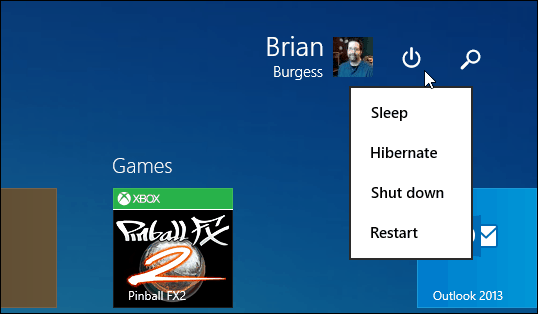
Remova o botão liga / desliga do Windows 8.1
Se você não gosta do botão liga / desliga na tela inicial do Windows 8.1, é fácil removê-lo ajustando o Registro. Abra a caixa de diálogo Executar pressionando Chave do Windows + R e digite: regedit e clique em OK ou pressione Enter.
Quando o Editor do Registro aparecer, navegue até HKEY_CURRENT_USER \ Software \ Microsoft \ Windows \ CurrentVersion \ ImmersiveShell. Em ImmersiveShell, crie uma nova chave e nomeie-a Launcher.
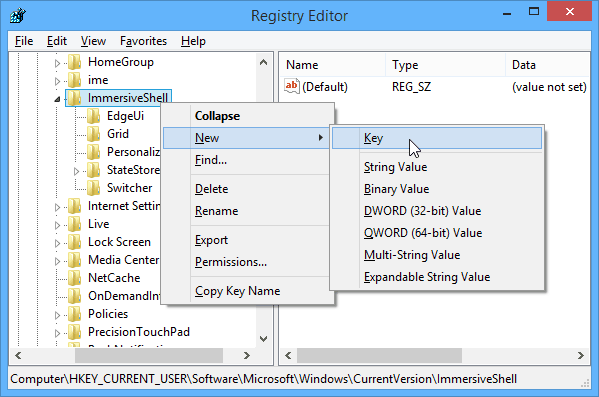
Agora, na chave Launcher que você acabou de criar, crie um novo valor DWORD (32 bits).
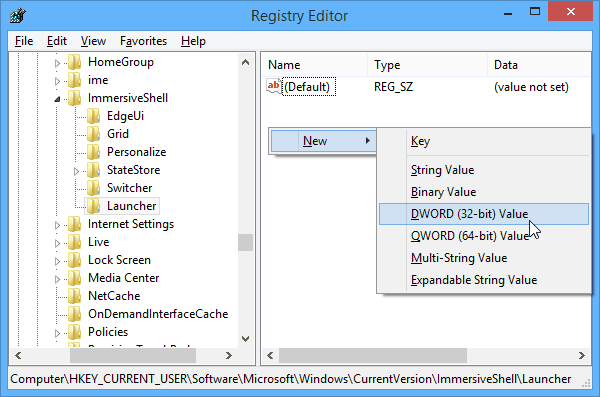
Diga Launcher_ShowPowerButtonOnStartScreen e defina seu valor como "0". Quando terminar, deve ser semelhante à captura de tela a seguir.
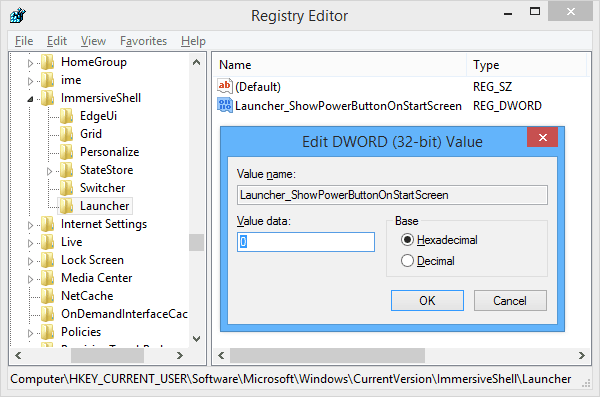
Feche o registro e reinicie o computador. Quando você voltar, verá que não há mais botão liga / desliga na tela Iniciar. Se você deseja colocá-lo de volta, basta voltar ao mesmo local e alterar Launcher_ShowPowerButtonOnStartScreen para "1".
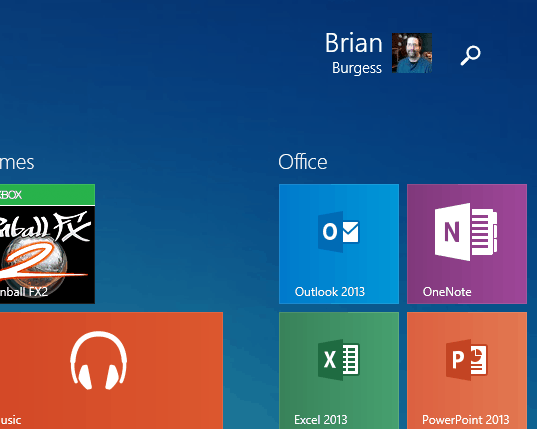
Se você usa o Windows 8 há um bom tempo, sabe que pode pesquisar simplesmente começando a digitar sua consulta enquanto visualiza a tela Iniciar. Ou você sempre pode bater Chave do Windows + S para pesquisar em qualquer lugar ou Tecla do Windows + F para pesquisar arquivos etc. Em vez de examinar cada combinação de teclado, escreva aqui. Lista de atalhos de teclado do Windows 8.
Ou se você é novo no Windows 8.x, confira nosso artigo sobre como desligar o novo sistema operacional: Desligar, reiniciar, suspensão ou hibernação do Windows 8.
Como você acha que o botão Liga / Desliga está nesse local na tela Iniciar? Você gosta ou vai se livrar disso? Deixe um comentário abaixo e deixe-nos saber.
